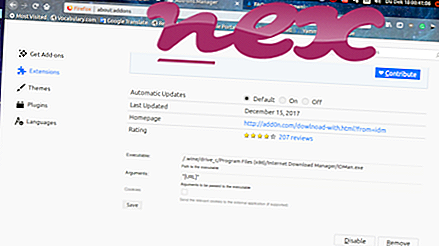Zdá sa, že proces známy ako System Process alebo m $ vDGrO³2X patrí do softvéru SystemProcess alebo System Process system podľa System Process.
Popis: SystemProcess.exe nie je nevyhnutný pre Windows a často spôsobí problémy. SystemProcess.exe sa nachádza v podpriečinku priečinka profilu používateľa - predovšetkým C: \ Users \ USERNAME \ AppData \ Roaming \ SystemProcess \ . Známe veľkosti súborov v systéme Windows 10/8/7 / XP sú 729 600 bajtov (28% všetkých výskytov), 882 176 bajtov a 5 ďalších variantov.
Súbor nie je jadrom systému Windows. Program nie je viditeľný. Proces využíva porty na pripojenie k LAN alebo Internetu alebo z nej. SystemProcess.exe je schopný sledovať aplikácie. Preto je technická bezpečnosť 83% nebezpečná .
Odinštalovanie tejto varianty: Ak sa vyskytnú nejaké problémy s SystemProcess.exe, môžete SystemProcess odinštalovať z počítača pomocou apletu Ovládací panel Odinštalovať program.Dôležité: Mali by ste skontrolovať proces SystemProcess.exe na počítači, aby ste zistili, či ide o hrozbu. Na overenie zabezpečenia vášho počítača vám odporúčame program Security Task Manager . Toto bol jeden z najlepších stiahnutí z The Washington Post a PC World .
Nasledujúce programy sa tiež ukázali užitočné pre hlbšiu analýzu: Správca úloh zabezpečenia skúma aktívny proces SystemProcess vo vašom počítači a jasne vám povie, čo robí. Známy Malwarebytes 'B anti-malware nástroj vám povie, či SystemProcess.exe na vašom počítači zobrazuje otravné reklamy, spomaľuje. Tento typ nežiaduceho adware programu nepovažuje antivírusový softvér za vírus, a preto nie je označený na vyčistenie.
Čistý a uprataný počítač je kľúčovou požiadavkou na predchádzanie problémom s počítačom. To znamená spustiť kontrolu škodlivého softvéru, vyčistiť pevný disk pomocou 1 cleanmgr a 2 sfc / scannow, 3 odinštalovať programy, ktoré už nepotrebujete, skontrolovať programy automatického spustenia (pomocou 4 msconfig) a povoliť automatickú aktualizáciu Windows '5. Nezabudnite vykonávať pravidelné zálohy alebo aspoň nastaviť body obnovenia.
Ak sa vyskytne skutočný problém, skúste si spomenúť na poslednú vec, ktorú ste urobili, alebo na poslednú vec, ktorú ste nainštalovali predtým, ako sa problém objavil prvýkrát. Použite príkaz 6 resmon na identifikáciu procesov, ktoré spôsobujú váš problém. Dokonca aj pri vážnych problémoch namiesto preinštalovania systému Windows je lepšie opraviť inštaláciu alebo v prípade systému Windows 8 a novších verzií vykonať príkaz 7 DISM.exe / Online / Cleanup-image / Restorehealth. To vám umožní opraviť operačný systém bez straty údajov.
soda manager.exe kometaup.exe officevirt.exe SystemProcess.exe hauppaugetvserver.exe sagent2.exe sdservice.exe tpscrex.exe anvirlauncher.exe qgna.exe sdscan.exe